| 14.2. Creació d'una forma bàsica | ||
|---|---|---|

|
14. Dibuixa objectes senzills |  |
El GIMP no està dissenyat per a pintar.[4] No obstant això, podeu crear formes pintant-les fent ús de la tècnica descrita a Secció 14.1, «Dibuixa una línia recta» o bé amb les eines de selecció. Per descomptat, hi ha altres maneres de dibuixar una forma determinada, però ens cenyirem aquí a les més fàcils. Així podeu crear una imatge nova i comprovar que els colors del primer pla i del fons són diferents.
Figura 7.37. Creació d'una selecció rectangular
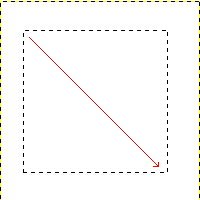
La captura de pantalla mostra com es crea una selecció rectangular. Mantingueu premut el botó esquerre del ratolí mentre moveu el ratolí en la direcció de la fletxa vermella.
Les formes bàsiques, com els rectangles o les el·lipses, es poden crear utilitzant les eines de selecció. Aquest programa d'aprenentatge utilitza una selecció rectangular com a exemple. Trieu l'eina de selecció rectangular i feu una nova selecció: mantingueu premut el botó esquerre del ratolí mentre moveu cap a una altra posició en la imatge (il·lustrat en la figura Figura 7.37, «Creació d'una selecció rectangular»). La selecció es crea quan deixeu anar el botó del ratolí. Per a més informació sobre les tecles modificadores consulteu les eines de selecció.
Figura 7.38. Selecció rectangular farcida amb el color del primer pla
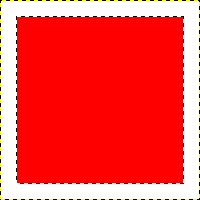
La captura de pantalla mostra una selecció rectangular farcida amb el color del primer pla.
Després de crear la selecció, podeu crear una forma farcida o una de contornejada amb el color del primer pla que vulgueu. Si us decanteu per la primera opció, trieu un color del primer pla i ompliu la selecció amb l'eina pot de pintura. Si escolliu l'última opció, feu un contorn utilitzant l'element del menú Traça la selecció des del menú . Si esteu satisfets amb el resultat, suprimiu la selecció.